June 20
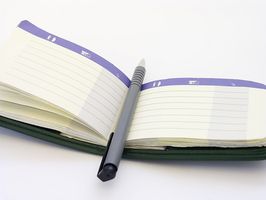
Utilizzando Microsoft Outlook e Word, è possibile creare etichette di indirizzi professionali a casa. In questo modo è possibile risparmiare tempo, soprattutto se si dispone di molte etichette da stampare o se si invii postali a questi indirizzi di frequente. Dopo aver organizzato i dati per le etichette, è possibile salvare e utilizzare le informazioni in un secondo momento. Per una maggiore facilità di mailing, stampare le etichette di indirizzo su etichette adesive.
1 Aprire Microsoft Outlook 2007 e verificare che tutti gli indirizzi sono contenuti nella lista "Contatti". Aggiungere tutti gli indirizzi che si desidera creare etichette per alla tua lista "Contatti".
2 Aprire Word 2007 e selezionare la scheda "indirizzi".
3 Fai clic su "Inizia stampa unione"; scegliere "Etichette". Si aprirà una finestra "Opzioni etichette".
4 Scegli i parametri per le etichette, come la quantità e la dimensione per pagina. Se del caso, alla voce "fornitori di etichette", selezionare il fornitore delle etichette si stampa su. Microsoft Word quindi regolare le specifiche etichette per una misura adeguata. Se si stampano più etichette su carta o su una carta per etichette il cui fornitore non è presente nell'elenco, selezionare "30 per pagina."
5 Fai clic su "Dettagli" per regolare le dimensioni di ogni etichetta. Regolare i margini, larghezza e altezza e fare clic su "OK" per chiudere la finestra "Dettagli". Quindi fare clic su "OK" per chiudere la finestra "Opzioni etichette". Le etichette verranno visualizzati sul documento.
6 Fare clic su "Seleziona destinatari" nella scheda "indirizzi". Scegliere "Selezionare da Outlook contatti."
7 Scegliere la cartella "Contatti" si desidera esportare da e fare clic su "OK". La finestra "Destinatari Stampa unione" si aprirà. Scegli i contatti all'interno della cartella che si desidera creare etichette per mettendo un segno di spunta alla casella con i loro nomi; fai clic su "OK". Tutti, tranne la prima etichetta ora conterrà "<< Record successivo >>."
8 Fare clic sulla prima casella etichetta. In questa sede si entra i dati desiderati, scegliendo le opzioni nel gruppo "Scrivi e Inserisci campi". Fai clic su "Indirizzo Block" per specificare il formato di indirizzo; la finestra di anteprima mostrerà le selezioni per ciascuno dei tuoi contatti. Fare clic sulla freccia per visualizzare il contatto successivo. Se la casella di anteprima non include tutte le informazioni, selezionare "Corrispondenza campi" per visualizzare e mappare tutte le colonne non abbinato.
9 Fai clic su "OK" una volta terminato la selezione dei parametri per il formato di indirizzo. Inserire una linea di saluto in quella stessa scatola, se lo si desidera.
10 Fai clic su "Aggiorna Etichette" una volta che hai finito di modificare la prima casella etichetta. Questo aggiornerà tutte le etichette popolando ogni etichetta con i dati appropriati.
11 Selezionare "Anteprima Risultati" per confermare che ogni etichetta soddisfi le vostre specifiche. Se soddisfatto, selezionare "Fine & Merge". Quindi selezionare "stampare documenti."
